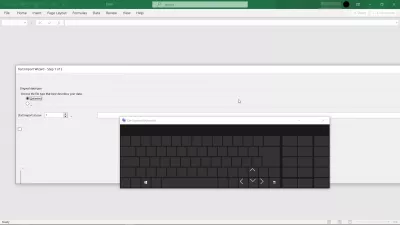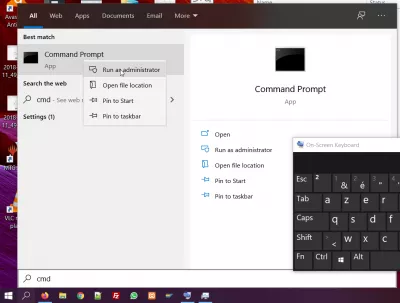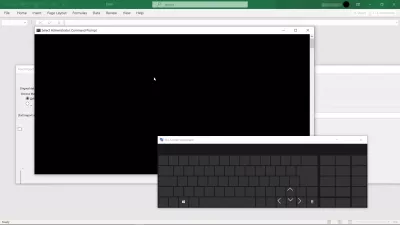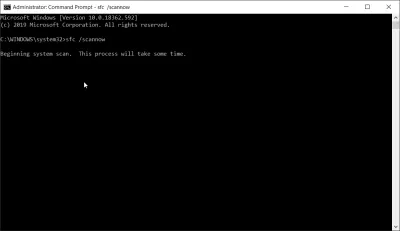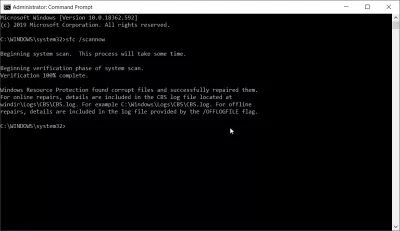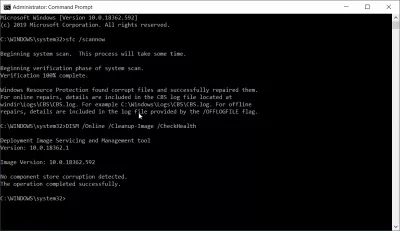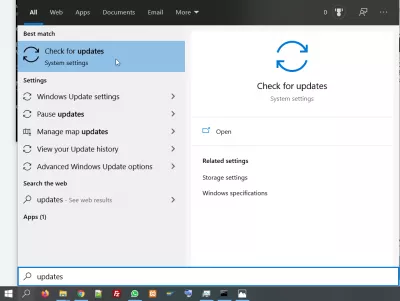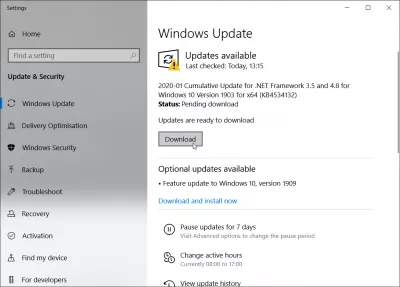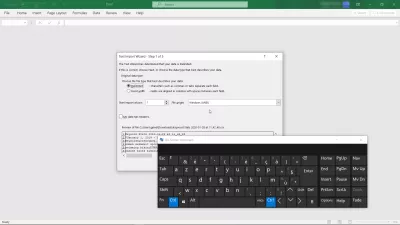Megoldva: A Windows 10 program szövegei már nem jelennek meg
A Windows 10 szöveg sehol nincs - mit tegyek?
Olyan szövegek megtapasztalása, amelyek nem jelennek meg megfelelően a Windows 10 rendszeren néhány speciális frissítés után, különös tekintettel a legújabb Microsoft Office frissítésekre, amikor a OneDrive felhőbe mentett MS Excel fájlokat megnyitják?
Ez a probléma valószínűleg a Microsoft Office és a Microsoft OneDrive felhő legújabb frissítéseinek tudható be, amelyek összezavarhatják a rendszert.
Lásd alább a probléma gyors megoldásának legegyszerűbb módját, amely azonban valószínűleg legalább egy számítógép újraindítását igényli.
Nyissa meg a parancssort rendszergazdaként
Kezdje el a hiányzó Windows 10 explorer szöveg problémájának megoldását: keresse meg a parancssor programot, használja a Window search funkciót, és írja be egyszerűen a CMD-t, vagy kezdje meg betűket írni a parancssorba.
Miután a parancssori alkalmazás megjelenik, kattintson jobb egérgombbal az adminisztrátor futtatásához.
Ha azonban olyan Windows programszövegek jelennek meg, amelyek már nem jelennek meg a hibában, akkor előfordulhat, hogy egyáltalán nem tudja használni a parancssort, mivel nem jelenik meg szöveg, és lehetetlen semmit sem írni az ablakban.
Ebben az esetben az egyetlen megoldás a számítógép újraindítása a Windows menü újraindítási opciójának használatával.
A Windows 10 szövege nem jelenik meg, és az alkalmazások nem működnek - MicrosoftFuttassa az SFC vizsgálatot a parancssorban
Miután a számítógép újraindult, próbálja újra megnyitni a parancssori alkalmazást rendszergazdaként.
Ha szöveg jelenik meg, akkor most már használhatja a programot, és elindíthatja a beolvasást.
Írja be a kód alá, és érvényesítse az Enter billentyűvel.
SFC /scannowEzzel megkezdi a rendszer ellenőrzését, amely egyes rendszerproblémákat okozhat, amelyek a WIndows néhány frissítése után bekerültek a számítógépébe.
A folyamat befejezése után, amely a rendszertől függően időbe telik, de körülbelül 5 perc alatt a kimenetnek megjelennie kell, hogy néhány rendszerprobléma megoldódott.
A napló elérhető a számítógép adott útvonalán arra az esetre, ha ellenőrizni szeretné, de nagyon technikai jellegű, és előfordulhat, hogy nem sok információval szolgál.
RÖGZÍTÉS: Az összes szöveg hiányzik a Windows 10 rendszerbőlFuttasson tiszta DISM-et
Legyen Excel Pro: Csatlakozzon a kurzusunkhoz!
Fokozza képességeit kezdőről a hősre az Excel 365 alapvető tanfolyamunkkal, amelynek célja, hogy csak néhány ülésen jártas legyen.
Jelentkezzen ide
Az SFC-vizsgálat után futtasson egy másik programot ugyanabban a parancssori ablakban, amely további problémákat oldhat meg a számítógépén.
DISM /Online /Cleanup-Image /CheckHealthEz a program ellenőrzi, hogy az alkatrésztároló nem sérült-e, és szükség esetén kijavítja azokat.
Ellenőrizze a rendszerfrissítéseket
A számítógép újraindítása és a módosítások végrehajtása előtt az utolsó lépés lehet, hogy ellenőrizze a rendszert az időközben létrehozott lehetséges frissítésekkel kapcsolatban.
A Windows keresősávján keresse meg a frissítések keresési programját, és nyissa meg.
Ott, ha bármilyen rendszerfrissítés elérhető, ezek megjelennek.
Töltse le és telepítse a lehető leghamarabb, mivel ezek további problémákat oldhatnak meg a számítógépével, végül a Microsoft Office csomaggal és a kapcsolódó OneDrive felhőproblémákkal.
A frissítések telepítése után indítsa újra a számítógépet, hogy a frissítéseket telepítse a számítógépére.
Szinte az összes szöveg hiányzik a Windows 10-ből. Megoldva - Windows 10-fórumokA szöveg ismét megjelenik az explorer és az MS Excel alkalmazásban
A számítógép újraindítása és a különféle megoldások futtatása után a szöveges megjelenítésnek vissza kell állnia az alkalmazásokban, például a Microsoft Office, a képernyő-billentyűzet, a szöveg a WIndows explorer programban.
A Microsoft OneDrive felhőben tárolt és azelőtt a WIndows explorer összeomlását okozó MS Excel fájlok megnyitása már nem jelent problémát.
A Microsoft termékek készsége
Ismerje meg a Microsoft Windows és az MS Office Suite termékek online tanfolyamait, például az online tanulási útvonal Microsoft Office termelékenységét.
Fontos készségeket kaphat ezeken a termékek használatához, és képesek megoldani magad olyan közös kérdéseket, mint az e cikkben leírtak, a Task Manager szöveg hiányzik a Windows 10-ben, és más programokban hiányzik, ami a a számítógépre telepített programok.

A Yoann Bierling egy webes kiadói és digitális tanácsadó szakember, amely a technológiák szakértelme és innovációja révén globális hatást gyakorol. Szenvedélyesen az egyének és szervezetek felhatalmazása a digitális korban való virágzásra, arra készteti, hogy kivételes eredményeket érjen el és növelje a növekedést az oktatási tartalom létrehozása révén.
Legyen Excel Pro: Csatlakozzon a kurzusunkhoz!
Fokozza képességeit kezdőről a hősre az Excel 365 alapvető tanfolyamunkkal, amelynek célja, hogy csak néhány ülésen jártas legyen.
Jelentkezzen ide